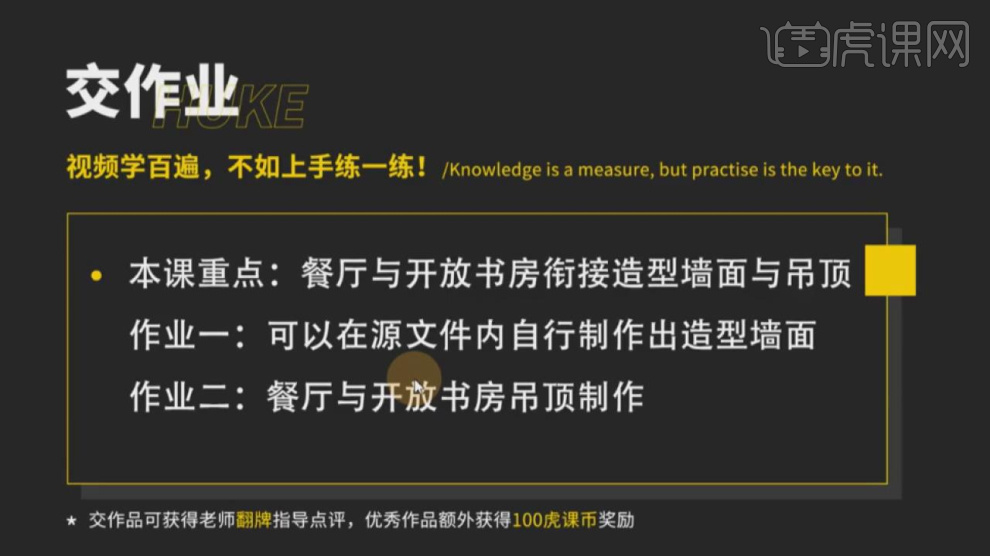3D和CR如何制作造型吊顶发布时间:暂无
1、本节课讲解新中式餐厅(一)餐厅与书房造型吊顶制作。
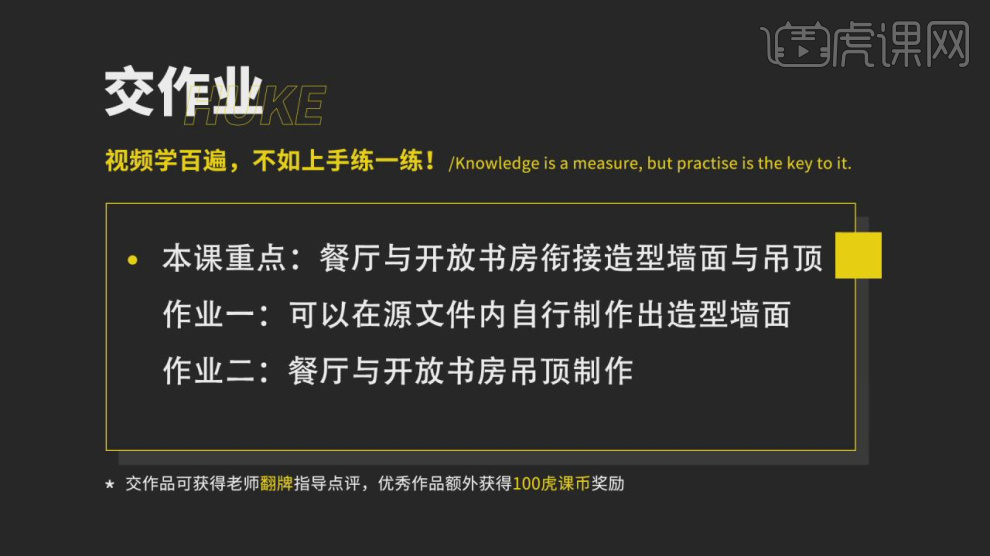
2、首先我们打开场景文件,根据场景我们讲解一下它的布局情况,如图所示。

3、创建一个矩形,右键鼠标转换为【可编辑多边形】,然后在【线】模式下选择两端的线进行连接,如图所示。
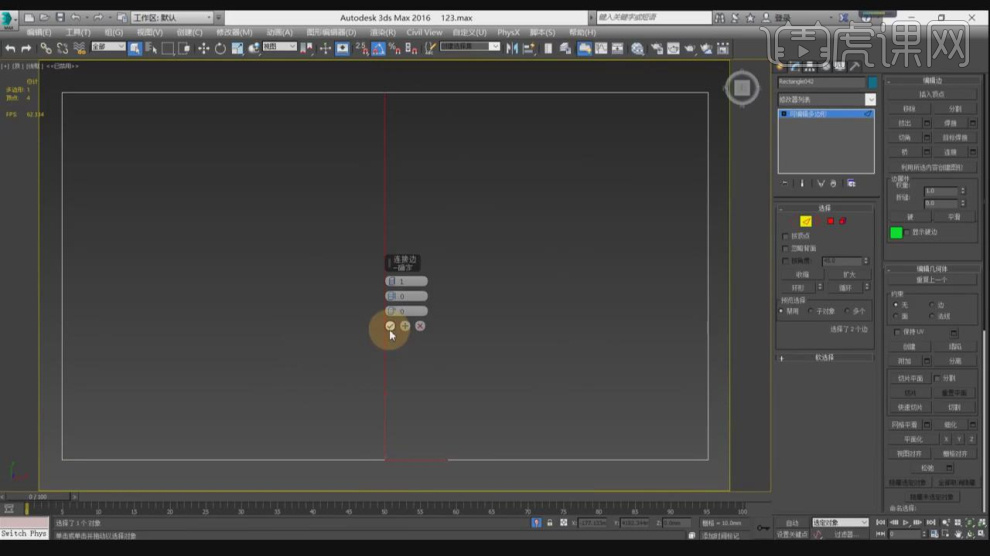
4、在【面】模式下,在效果器中添加一个【插入】效果,如图所示。
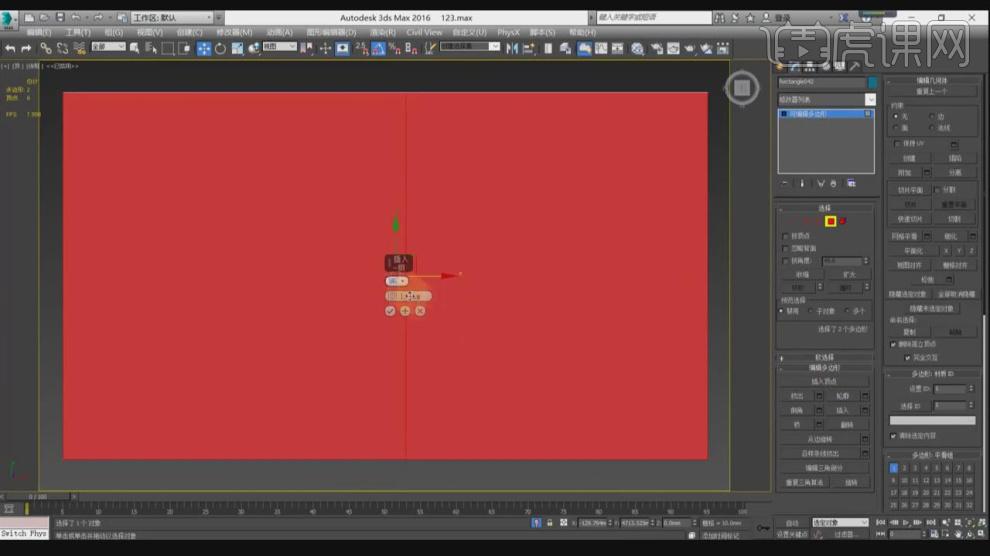
5、我们将插入好的面进行一个删除,在效果器中添加一个【壳】效果,如图所示。
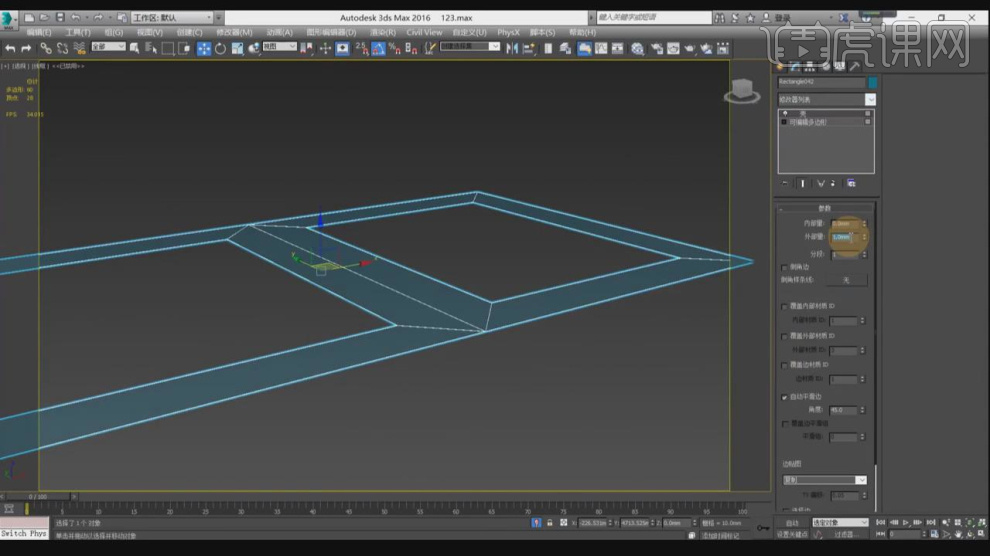
6、在【线】模式下选择两端的线进行连接,如图所示。
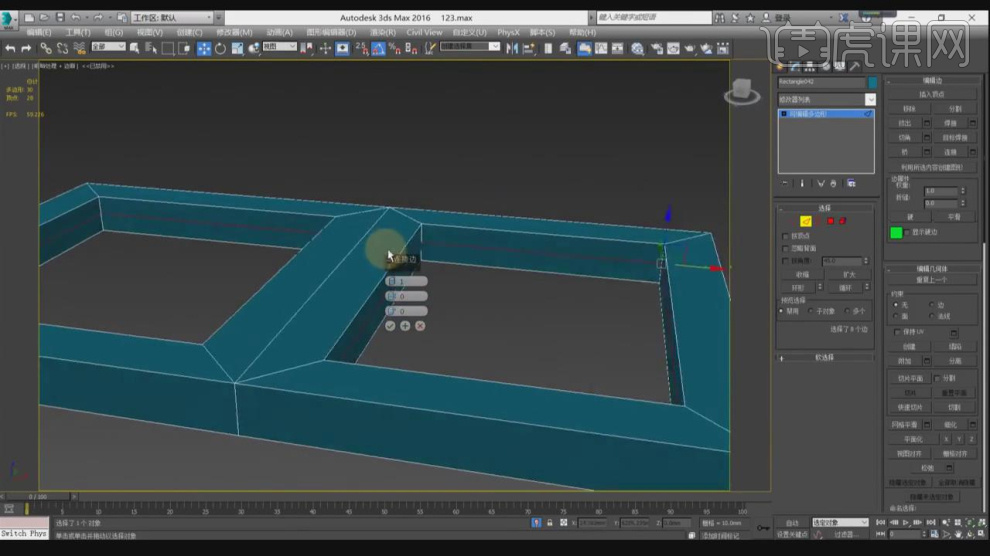
7、在【面】模式下,选择部分的面进行一个【挤出】调整,如图所示。
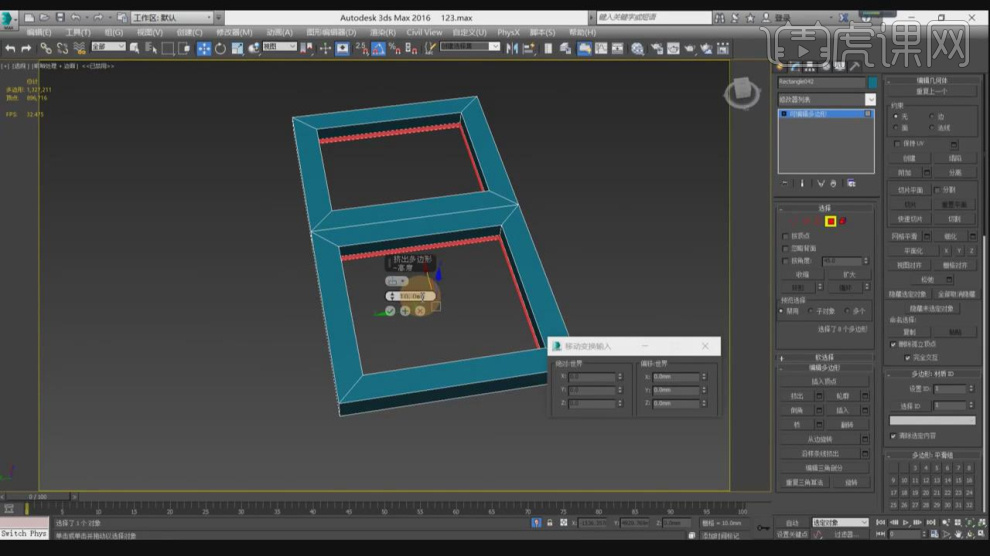
8、在【线】模式下我们选择部分的线,选择完成后,我们点击【创建图形】,如图所示。
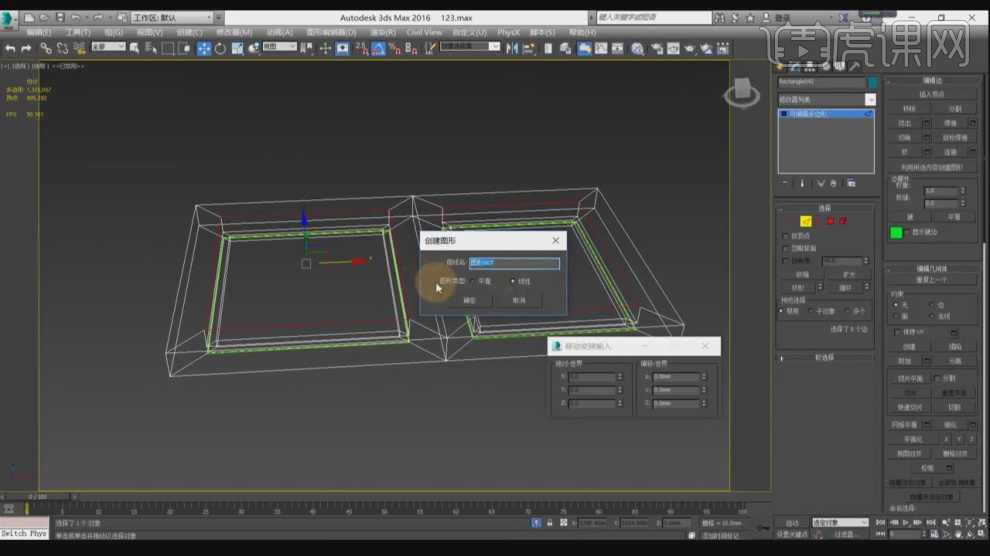
9、在右侧修改面板中,找到【轮廓】效果并进行一次轮廓,如图所示。
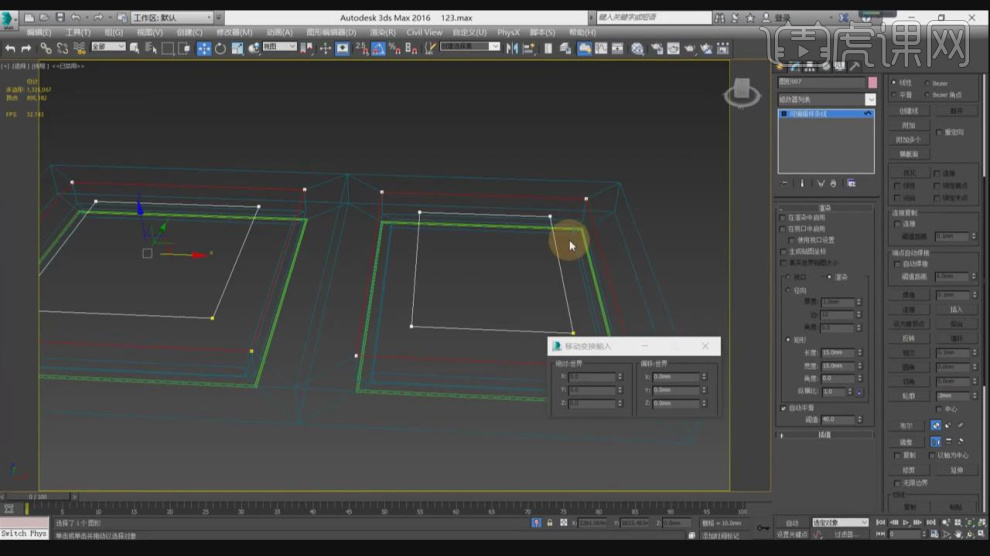
10、将轮廓好的线删除其中的一条,在【样条线】工具中创建一个矩形,如图所示。
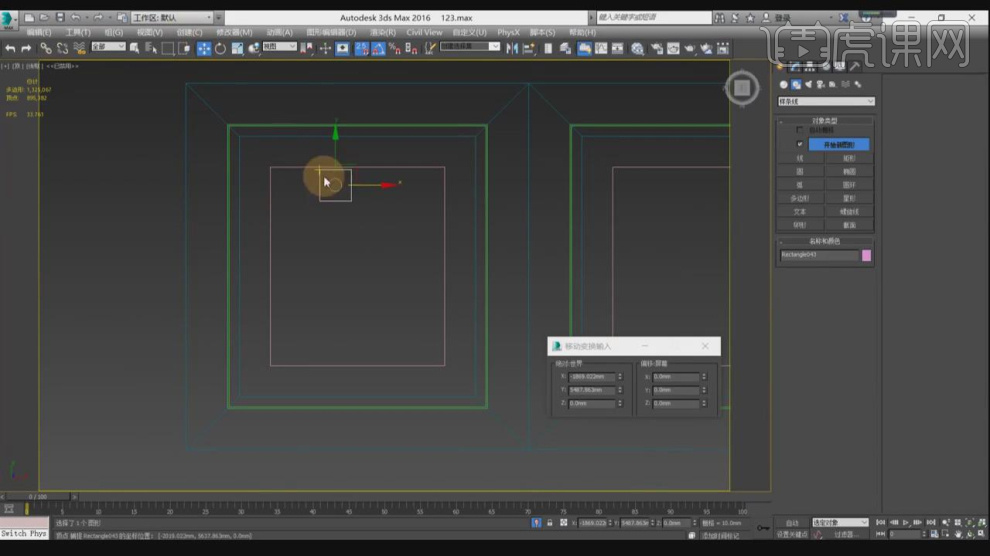
11、将调整好的矩形进行复制摆放,如图所示。
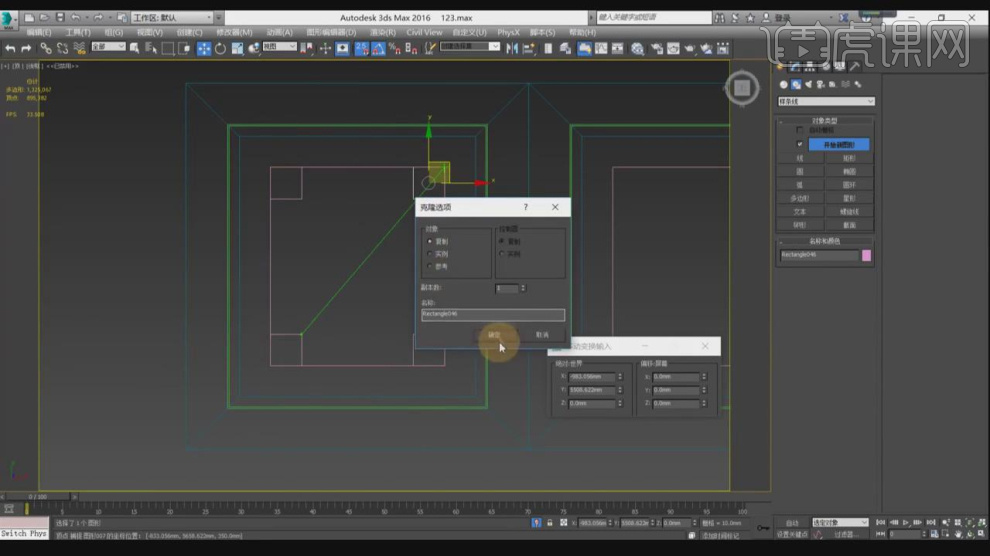
12、在修改面板中找到【附加】效果进行一个附加调整,附加完成后进行一个【修剪】,如图所示。
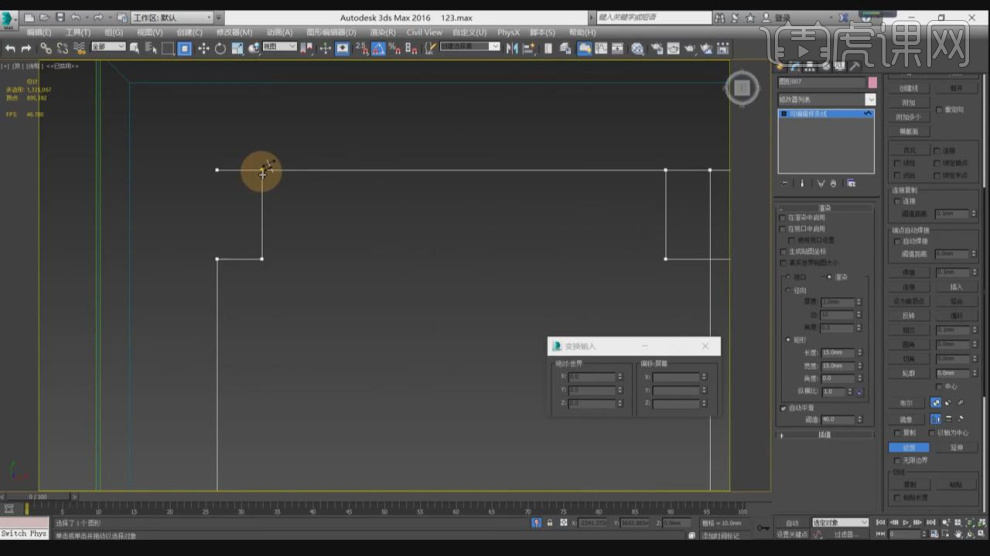
13、在【面】模式下,选择部分的面进行一个【挤出】调整,如图所示。
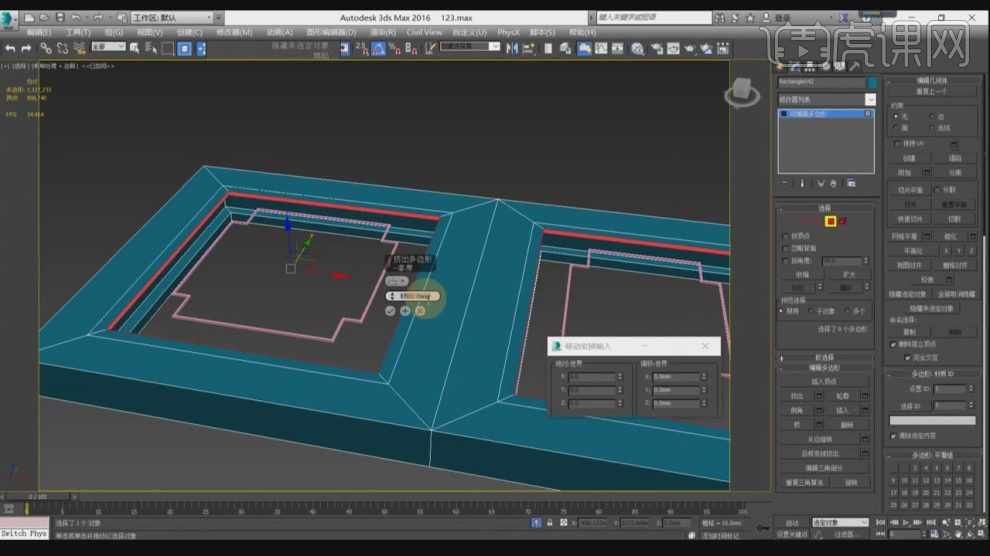
14、我们选择模型,将同样的模型附加在一起,如图所示。
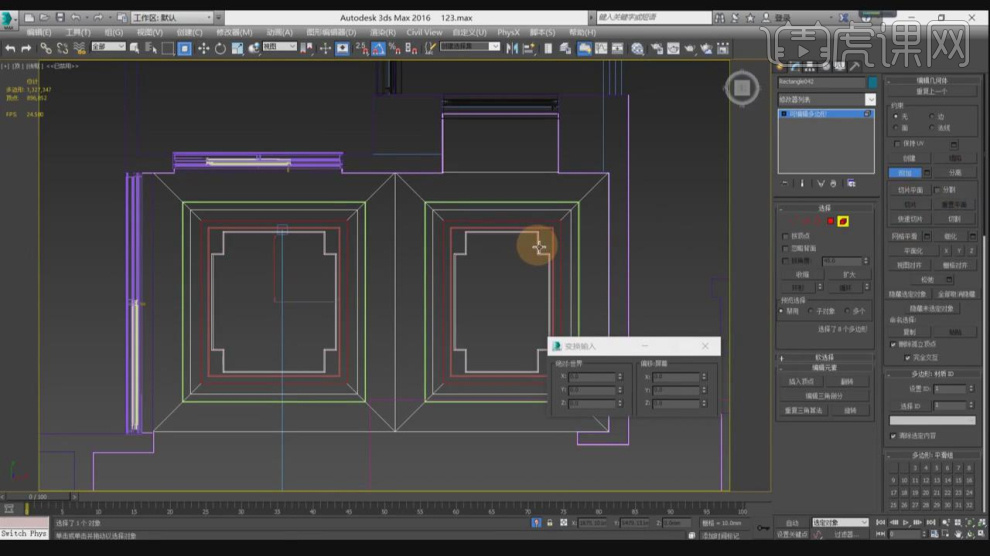
15、在【样条线】工具中创建一个矩形,如图所示。
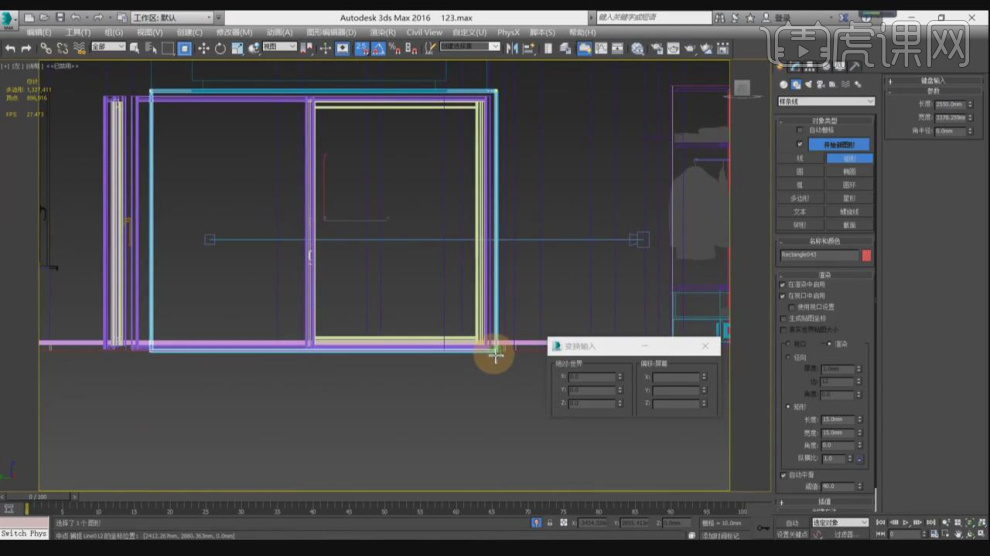
16、将矩形进行孤立显示,继续在【样条线】工具中创建一个矩形,如图所示。
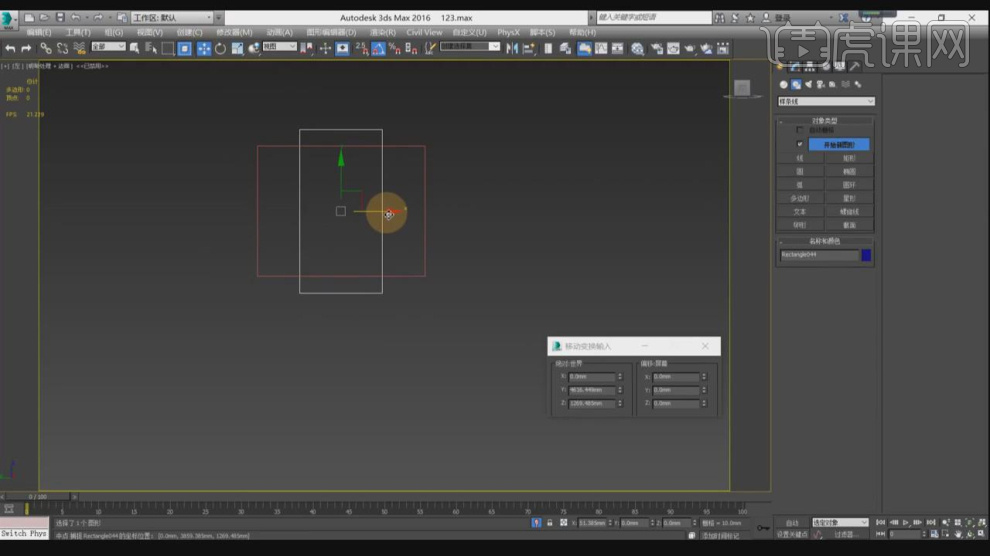
17、在【面】模式下,在效果器中添加一个【插入】效果,如图所示。
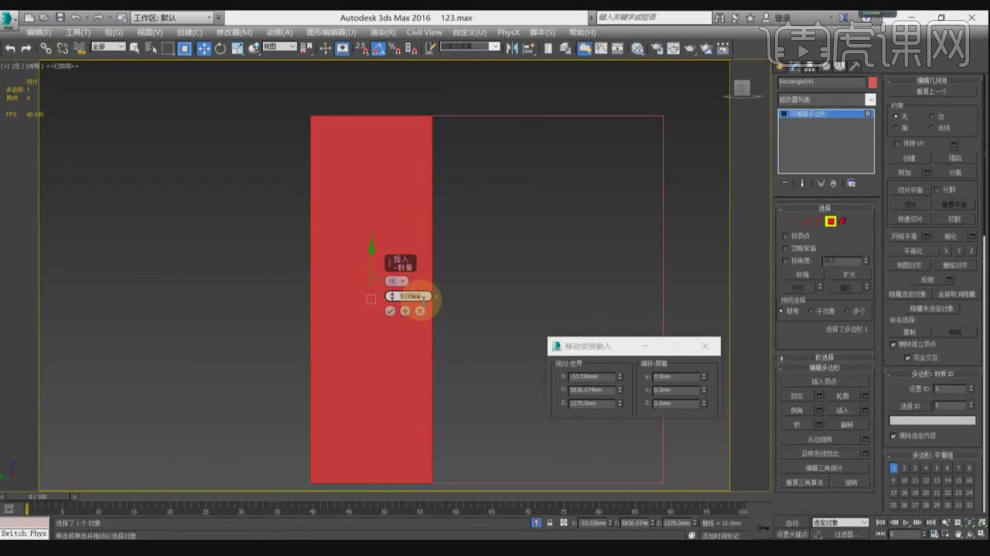
18、这里我们在网上找到一些【中式屏风】图片进行一个讲解,如图所示。
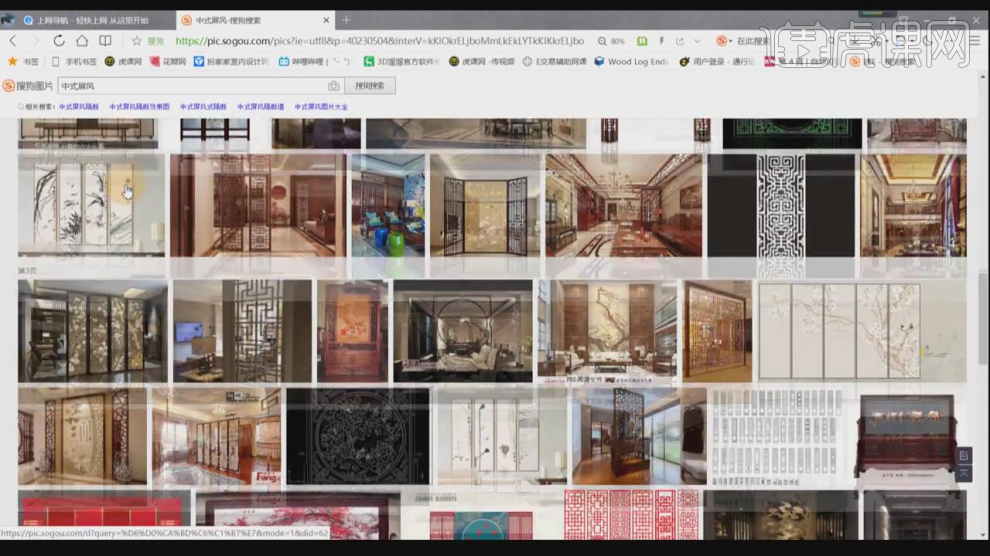
19、打开CAD软件使用快捷键【REC】创建一个矩形,如图所示。
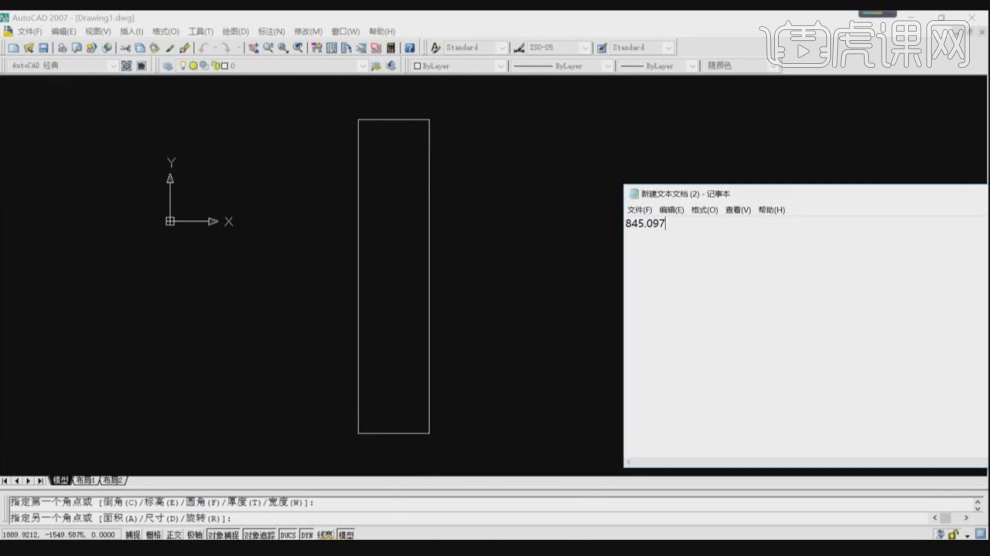
20、然后我们在矩形内部使用L直线工具绘制一些直线,如图所示。
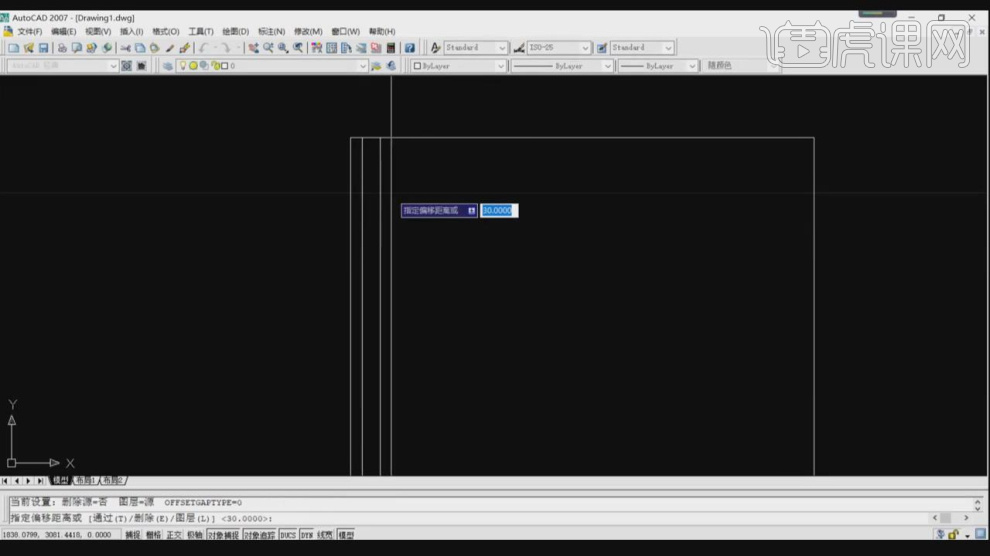
21、将绘制好的内容使用快捷键tr进行一个修剪,如图所示。
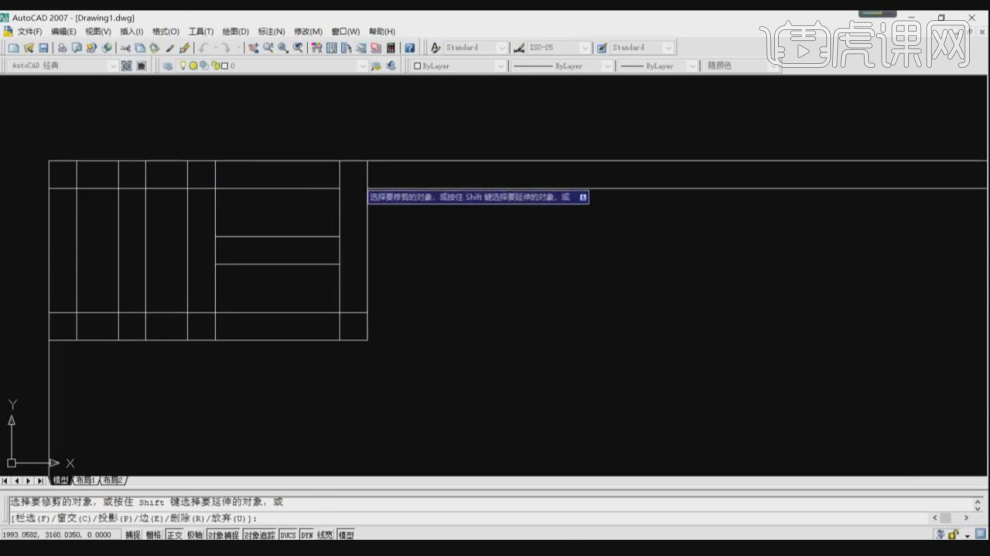
22、将制作好的路径使用快捷键co进行复制摆放,如图所示。
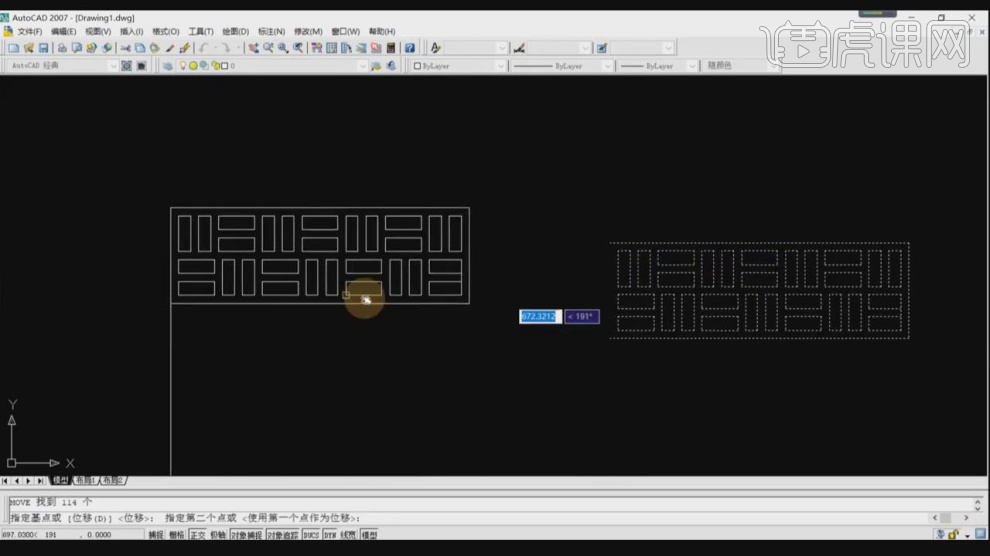
23、这里老师快速的制作一下,跳过复制粘贴的环节,如图所示。
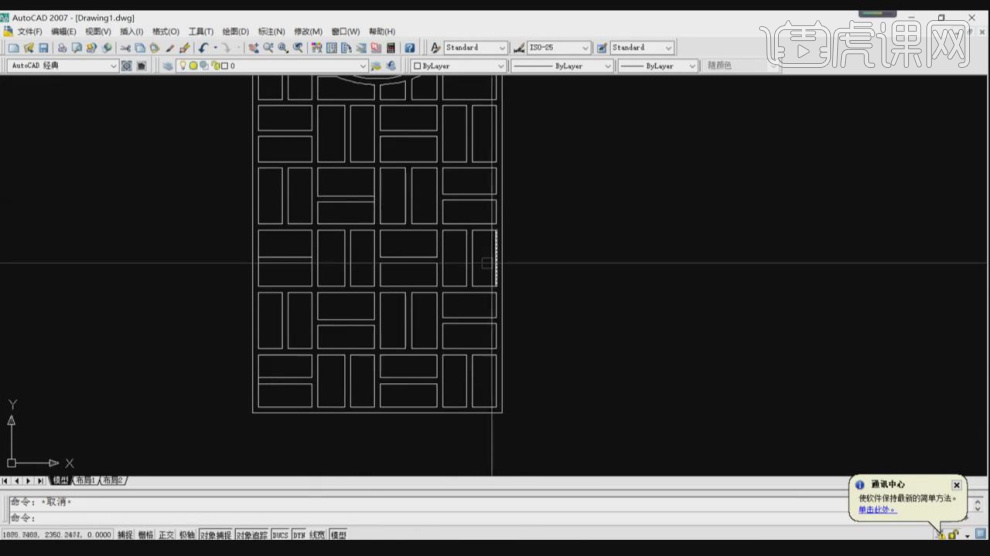
24、我们制作完成后将模型进行一个保存,准备待会载入MAX进行制作,如图所示。
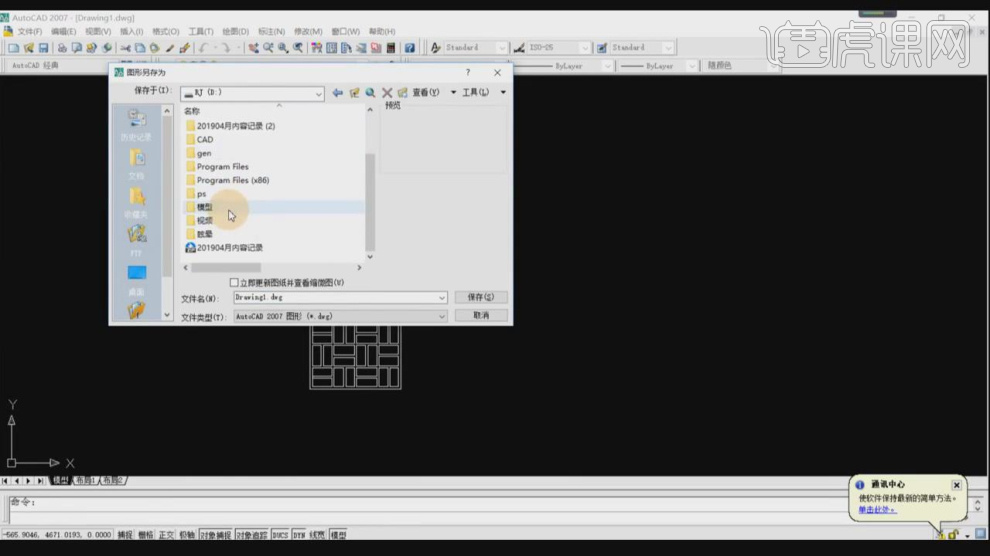
25、谢谢观看。